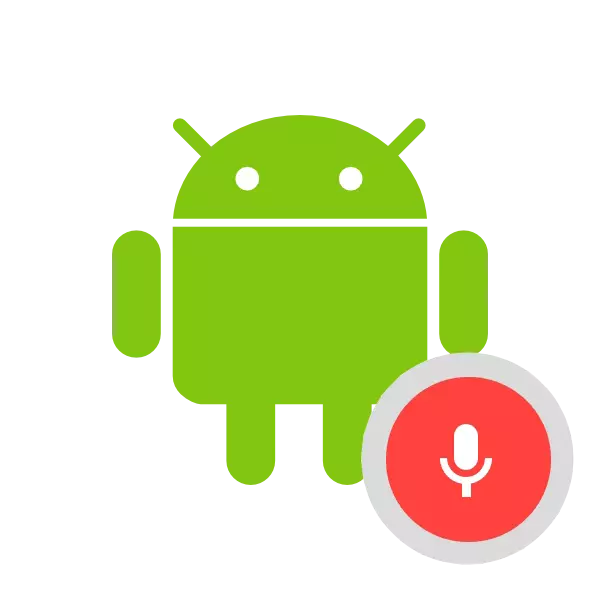
Зараз папулярнасць набіраюць галасавыя памочнікі для смартфонаў і кампутараў ад розных кампаній. Google з'яўляецца адной з лідзіруючых карпарацый і вядзе распрацоўку ўласнага асістэнтам, які распазнае вымаўляюцца голасам каманды. У гэтым артыкуле мы пагаворым аб тым, як уключыць функцыю «Окей, Google» на Android-прыладзе, а таксама разбяром асноўныя прычыны непаладак у працы гэтай прылады.
Актывуецца каманду «Окей, Google» на Android
Google ўяўляе ўласнае прыкладанне для пошуку ў інтэрнэце. Яно распаўсюджваецца бясплатна і робіць працу з прыладай больш камфортнай дзякуючы убудаваным функцый. Дадаць і ўключыць «Окей, Google» вы зможаце, выканаўшы наступныя дзеянні:
Спампаваць мабільнае прыкладанне Google
- Адкрыйце Play Market і адшукайце ў пошуку Google. Перайсці на яго старонку вы можаце і па спасылцы вышэй.
- Тапните на кнопку «Устанавіць» і дачакайцеся заканчэння працэсу інсталяцыі.
- Запусціце праграму праз Плэй Маркет або абразок на працоўным стале.
- Адразу праверце сістэму ў «Окей, Google». Калі яна нармальна функцыянуе, ўключаць яе не трэба. У адваротным выпадку націсніце на кнопку «Меню», якая рэалізавана ў выглядзе трох гарызантальных ліній.
- У адлюстраваў меню перайдзіце ў раздзел «Настройкі».
- Апусціцеся да катэгорыі «Пошук», дзе трэба перайсці да «Галасавы пошук».
- Выберыце «Voice Match».
- Актывуйце функцыю, перасунуўшы паўзунок.

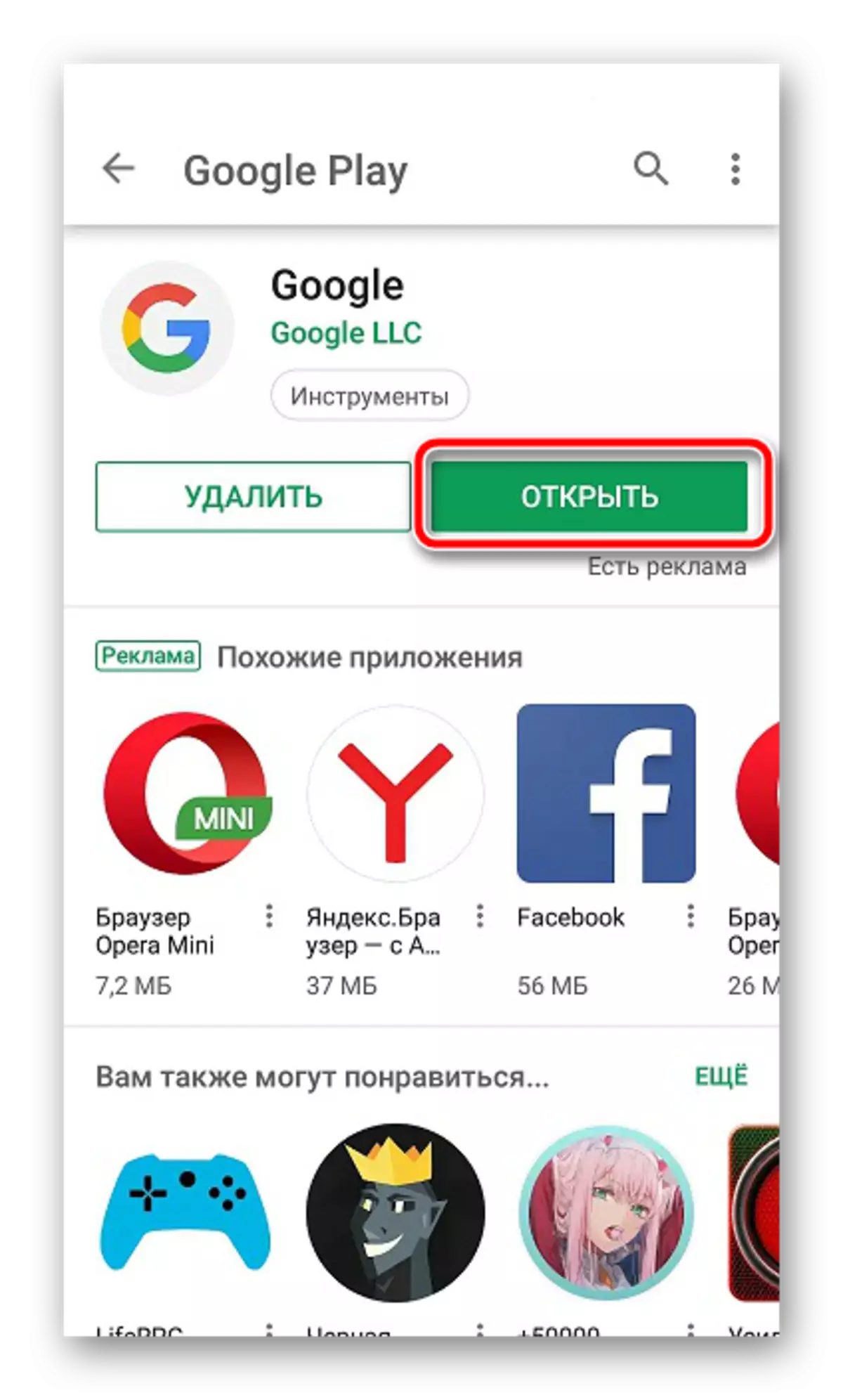

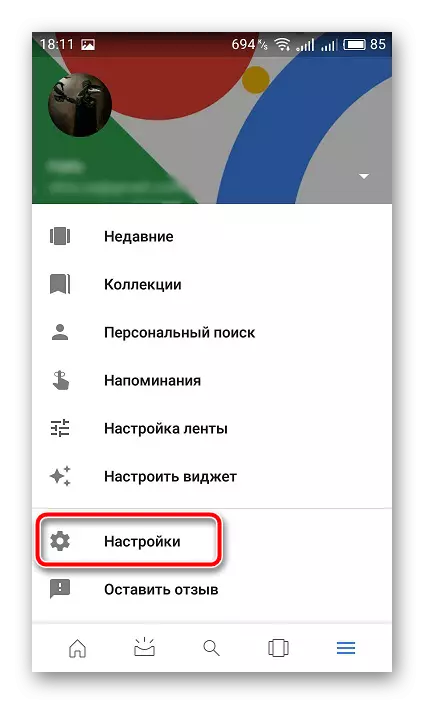
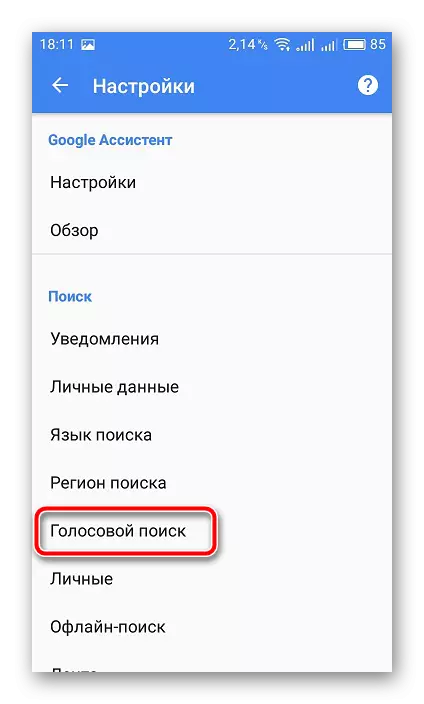
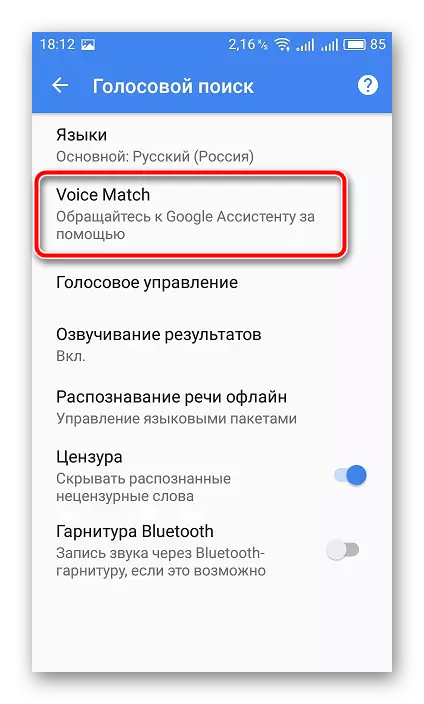
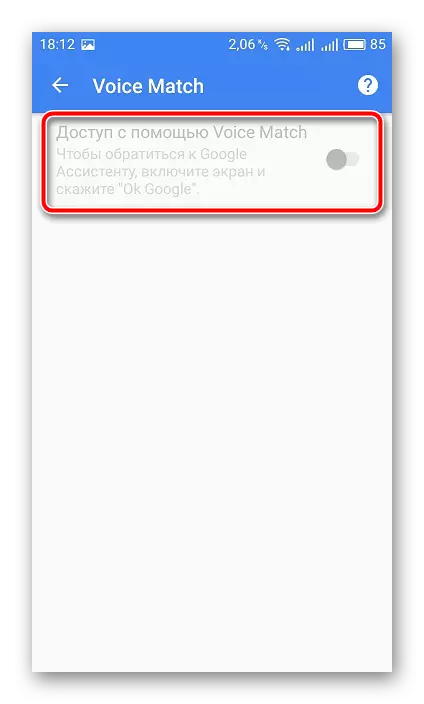
Калі актывацыя не адбываецца, паспрабуйце зрабіць гэтыя дзеянні:
- У наладах ў самым версе акна знайдзіце раздзел «Google Асістэнт» і тапните на «Настройкі».
- Выберыце параметр «Тэлефон».
- Актывуйце пункт «Google Асістэнт», перасунуўшы адпаведны паўзунок. У гэтым жа акне можна ўключыць і «Окей, Google».



Цяпер мы рэкамендуем праглядзець налады галасавога пошуку і выбраць тыя параметры, якія лічыце патрэбнымі. Для змены вам даступныя:
- У акне налад галасавога пошуку прысутнічаюць пункты «Агучванне вынікаў», «Распазнанне прамовы офлайн», «Цэнзура» і «Гарнітура Bluetooth». Задайце для гэтых параметраў зручную вам канфігурацыю.
- Акрамя гэтага разгляданы інструмент карэктна працуе з рознымі мовамі. Зазірніце ў адмысловы спіс, дзе галачкай вы можаце адзначыць той мова, на якім будзеце мець зносіны з памочнікам.
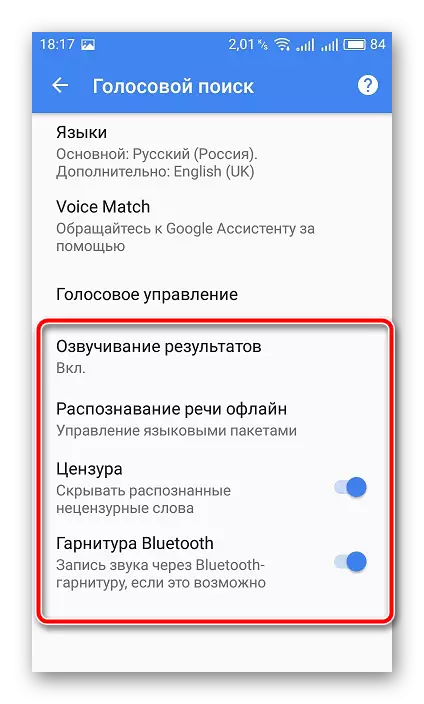
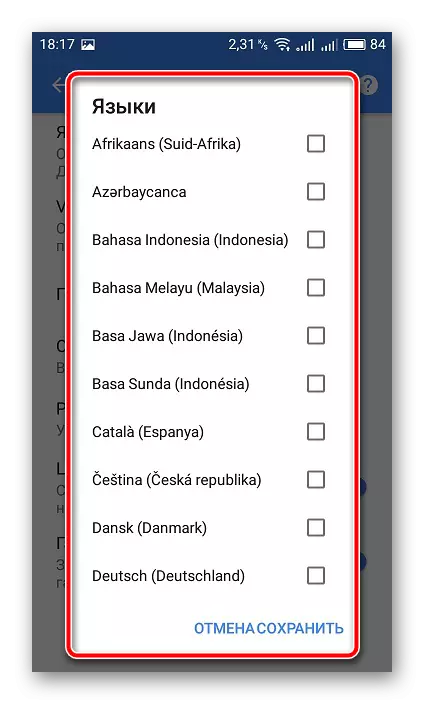
На гэтым актывацыя і налада функцыі «Окей, Google» завершана. Як бачыце, у іх няма нічога складанага, усё выконваецца літаральна ў некалькі дзеянняў. Вам трэба толькі загрузіць дадатак і выставіць канфігурацыю.
Рашэнне праблем са уключэннем «Окей, Google»
Часам здараюцца сітуацыі, калі разгляданы інструмент адсутнічае ў праграме ці ён папросту не ўключаецца. Тады варта скарыстацца спосабамі вырашэння ўзніклай непаладкі. Існуе іх два, і падыходзяць яны ў розных выпадках.Спосаб 1: Абнаўленне Google
Спачатку разбяром просты спосаб, які патрабуе ад карыстальніка ажыццяўлення мінімальнага колькасці маніпуляцый. Справа ў тым, што мабільнае прыкладанне Гугл рэгулярна абнаўляецца, а старыя версіі не зусім карэктна працуюць з галасавым пошукам. Таму ў першую чаргу мы рэкамендуем абнавіць праграму. Зрабіць гэта можна так:
- Адкрыйце Play Market і перайдзіце ў «Меню», націснуўшы на кнопку ў выглядзе трох гарызантальных ліній.
- Выберыце раздзел «Мае прыкладання і гульні».
- Уверсе адлюструюцца ўсе тыя праграмы, для якіх прысутнічаюць абнаўлення. Знайдзіце сярод іх Гугл і тапните на адпаведную кнопку для пачатку загрузкі.
- Чакайце завяршэння запампоўкі, пасля чаго можна запусціць прыкладанне і зноў паспрабаваць наладзіць галасавы пошук.
- З новаўвядзеннямі і выпраўленьні вы можаце азнаёміцца на старонцы загрузкі софту ў Плэй Маркет.
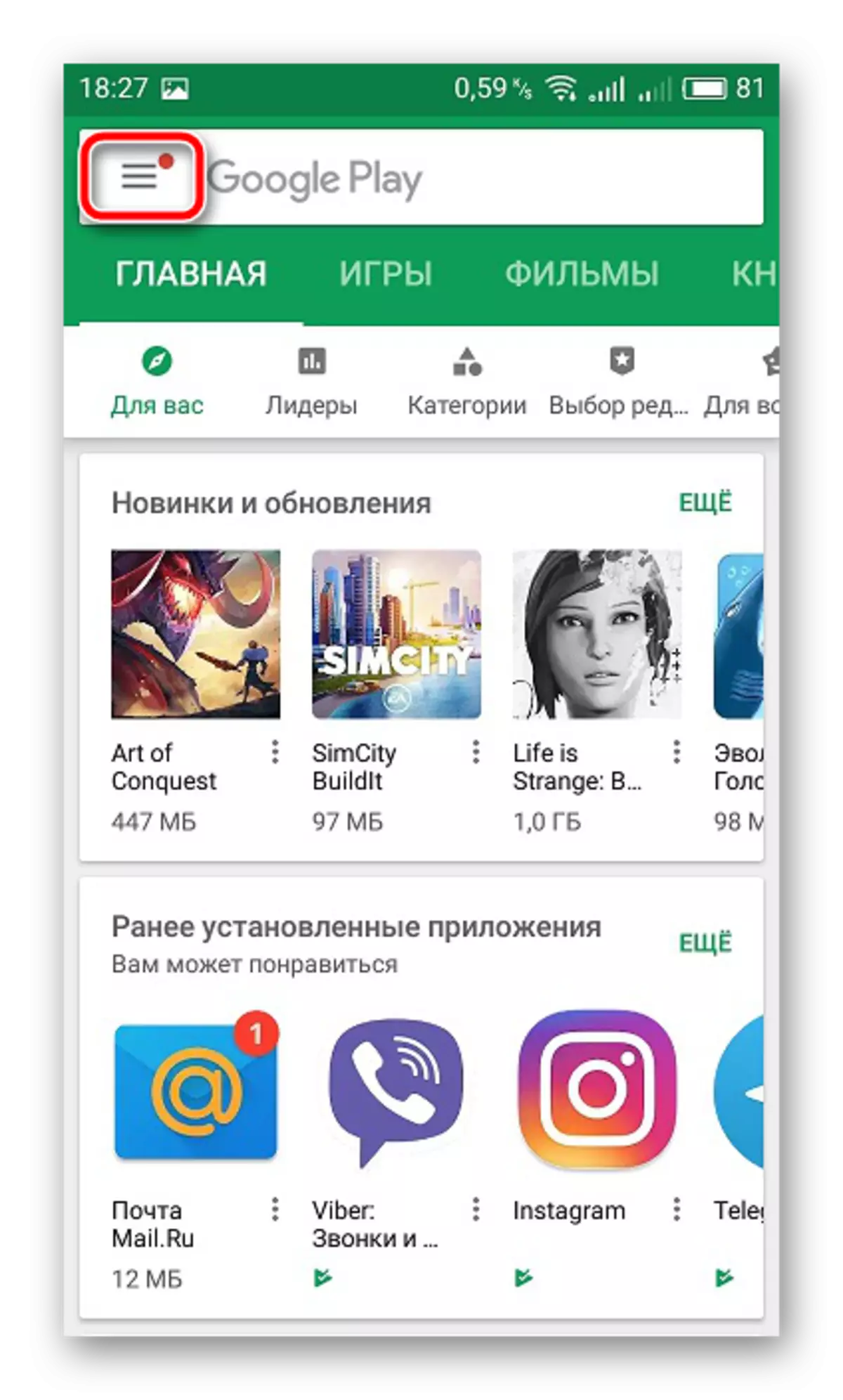
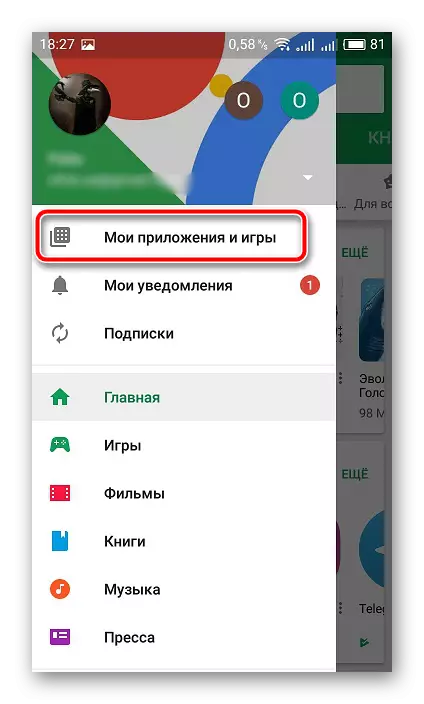
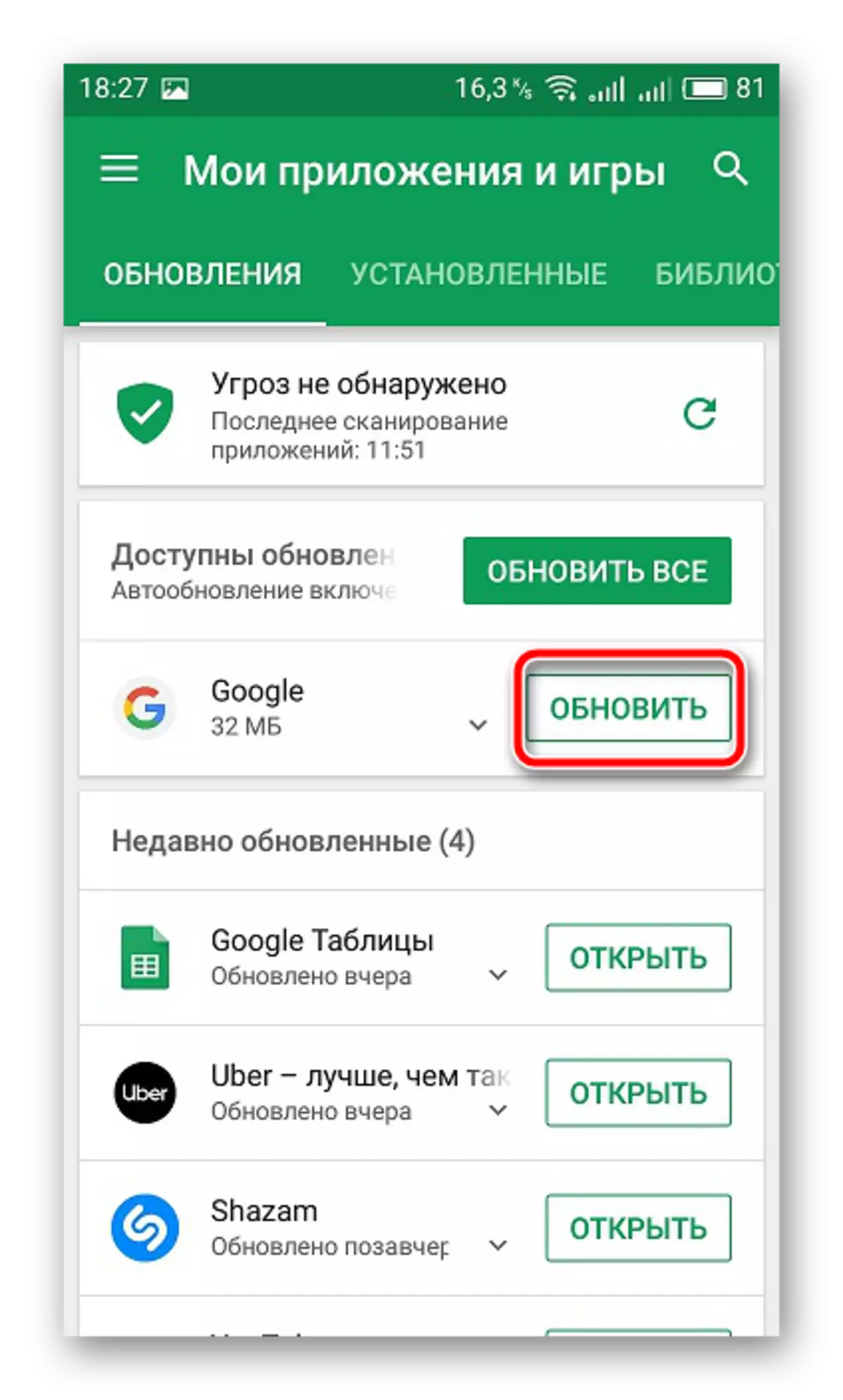
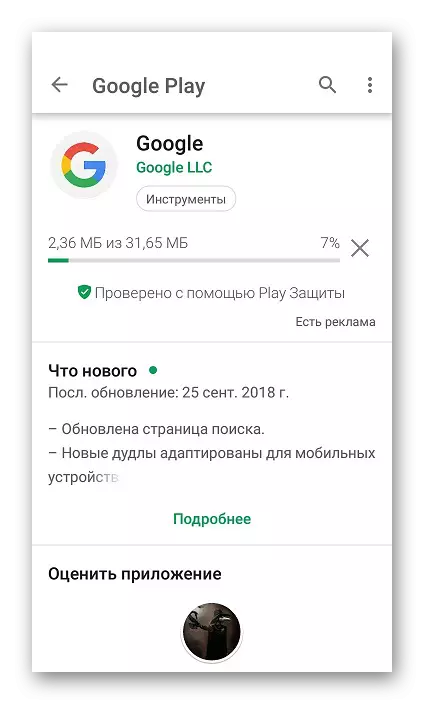
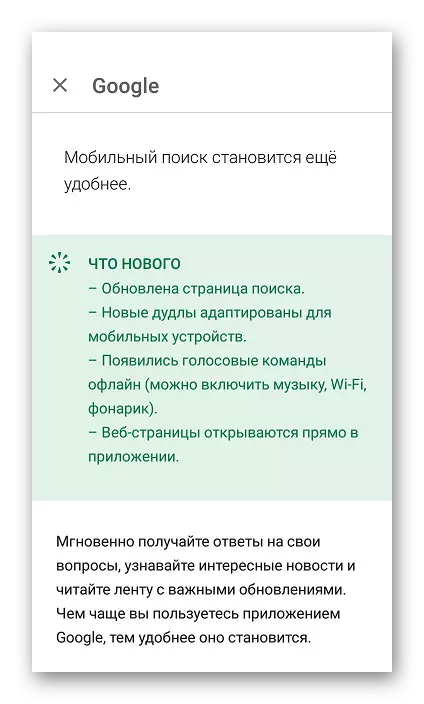
Чытайце таксама: Які абнаўляецца прыкладання на Android
Спосаб 2: Абнаўленне Android
Некаторыя параметры Google становяцца даступнымі толькі на версіях аперацыйнай сістэмы Android старэй 4.4. Калі першы метад не прынёс ніякіх вынікаў, а таксама вы з'яўляецеся ўладальнікам старой версіі дадзенай АС, рэкамендуем абнавіць яе адным з даступных спосабаў. Разгорнутыя інструкцыі на гэтую тэму чытайце ў іншай нашай артыкуле па спасылцы ніжэй.
Чытаць далей: Які абнаўляецца Android
Вышэй мы даступна распавялі аб актывацыі і наладзе функцыі «Окей, Google» для мабільных прылад на базе аперацыйнай сістэмы Android. Акрамя таго, прывялі два варыянты выпраўлення ўзніклі непаладак, звязаных з гэтым прыладай. Спадзяемся, нашы інструкцыі былі карысныя і вы з лёгкасцю змаглі справіцца з пастаўленай задачай.
